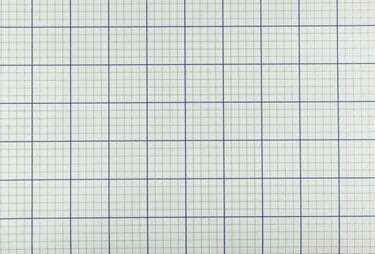
احصل على قفل الشبكة باستخدام قوالب ورق الرسم البياني في Excel.
حقوق الصورة: gibgalich / إستوك / جيتي إيماجيس
يبدو المظهر الافتراضي لأي شبكة Microsoft Excel 2013 مشابهًا إلى حد ما للرسم البياني التقليدي الورق ، بصفوفه وأعمدة الخلايا المنظمة ، لكن ورقة الرسم البياني لا تزال مختلفة قليلاً حيوان. عندما تحتاج إلى ورق رسم بياني ، لن تضطر إلى ضبط فواصل الصفوف والأعمدة يدويًا أو المصارعة مع أبعاد الخلية. اعتمد على قالب ورقة الرسم البياني في Excel كنقطة بداية ثم قم بتخصيص الطريقة التي تريد طباعة الورق بها.
الخطوة 1
قم بتشغيل Excel 2013 واكتب "ورقة الرسم البياني" في مربع البحث على شاشة البدء. انقر نقرًا مزدوجًا فوق أول قالب متاح ، "ورقة رسم بياني" ، ويتم فتح الشبكة في مصنف Excel ، واستبدال شبكة Excel المألوفة بشبكة ورق الرسم البياني.
فيديو اليوم
الخطوة 2
قم بإجراء أي تعديلات أو إضافات على ورقة الرسم البياني حسب الرغبة ، مثل رسم بعض النقاط أو كتابة تدوينات البيانات.
الخطوه 3
احفظ الملف ، إذا رغبت في ذلك. إذا كنت تخطط لاستخدام قالب ورقة الرسم البياني بشكل متكرر ، فقد ترغب في اختيار "قالب Excel" من القائمة المنسدلة "حفظ كنوع" في نافذة "حفظ باسم". اسم الملف وانقر على "حفظ". هذه الخطوة اختيارية.
الخطوة 4
انقر فوق علامة التبويب "ملف" واختر "طباعة". قم بتحميل الورق في الطابعة وراجع خيارات شاشة الطباعة.
الخطوة الخامسة
اطبع صفحة قياسية من ورقة الرسم البياني مع جميع الإعدادات الافتراضية لبرنامج Excel - والتي تمنحك هامشًا حول الشبكة - بالنقر فوق الزر "طباعة". اضبط مربع "النسخ" على عدد صفحات ورق الرسم البياني المطلوبة.
الخطوة 6
غيّر طريقة ظهور الهوامش من خلال النقر على قائمة "هوامش مخصصة" ضمن الإعدادات. انقر فوق "هوامش مخصصة" من الخيارات واكتب إعدادات الهوامش المفضلة لديك ، مثل كتابة "0" في جميع المربعات للحصول على ورقة الرسم البياني أقرب ما يمكن من حواف الصفحة.
الخطوة 7
جرب أي خيارات أخرى ، مثل قياس عدة صفحات من ورق الرسم البياني لتلائم صفحة واحدة أو توجيه ورقة الرسم البياني بتنسيق أفقي ، وفقًا لمتطلبات المستند ، ثم اطبع ملف صفحة.
تحذير
تنطبق هذه التعليمات على Microsoft Excel 2013. قد تختلف المعلومات قليلاً أو بشكل كبير مع الإصدارات أو المنتجات الأخرى.



